Nokia 5.1 เป็นหนึ่งในไลน์สมาร์ทโฟนที่หลายคนสนใจ อย่างไรก็ตาม หากคุณมีปัญหากับ FRP (การป้องกันการรีเซ็ตเป็นค่าเริ่มต้น) บนอุปกรณ์ของคุณ คุณสามารถข้ามและแก้ไขได้อย่างง่ายดาย
FRP เป็นคุณลักษณะด้านความปลอดภัยบนอุปกรณ์ Android ที่ใช้ Lollipop เวอร์ชัน 5.1 ขึ้นไป เมื่อเปิดใช้งาน FRP แล้ว อุปกรณ์จะป้องกันไม่ให้ใช้งานหลังจากรีเซ็ตเป็นค่าเริ่มต้นจากโรงงาน จนกว่าคุณจะลงชื่อเข้าใช้ด้วยบัญชี Google ของคุณ
หากต้องการข้าม FRP บน Nokia 5.1 คุณสามารถทำตามขั้นตอนเหล่านี้:
1. บนหน้าจอต้อนรับ แตะ “ไปกันเถอะ” จากนั้นเลือก “ข้าม” และ “ตั้งค่าเป็นใหม่” จากนั้นเชื่อมต่อ Wi-Fi และกลับสู่หน้าจอต้อนรับ
2. แตะ “การตั้งค่าการมองเห็น” “พูดคุยกลับ” และเปิด “พูดคุยกลับ”
3. ปัดลงเพื่อเรียก “เมนูบริบทส่วนกลาง” ขึ้นมา แตะสองครั้งที่ “การตั้งค่าการสนทนา” จากนั้นปัดไปทางขวาแล้วแตะสองครั้ง “หยุดความคิดเห็นชั่วคราว”
4. ไปที่ “ความช่วยเหลือและข้อเสนอแนะ” พิมพ์ “เสียง” และแตะ “ไอคอนเสียง” จากนั้นเลือก “เริ่มต้นใช้งานการเข้าถึงด้วยเสียง”
จากนั้นคุณสามารถดำเนินการขั้นตอนถัดไปเพื่อหลีกเลี่ยง FRP และกู้คืนการเข้าถึงอุปกรณ์ของคุณ อย่าลืมปฏิบัติตามคำแนะนำอย่างเคร่งครัดเพื่อหลีกเลี่ยงปัญหาที่ไม่พึงประสงค์

บายพาส FRP Nokia 5.1:
คำแนะนำทีละขั้นตอนเพื่อ รีเซ็ต FRP และข้ามบัญชี Google ข้างบน โนเกีย 5.1 ถ้าคุณเป็นเจ้าของ โนเกีย 5.1 สมาร์ทโฟนทำ ไฟเบอร์กลาส–อุปกรณ์นี้เชื่อมโยงกับปัญหาบัญชี Google ที่มีอยู่) จากนั้นคุณสามารถแก้ไขได้โดยทำตามคำแนะนำด้านล่าง
การป้องกันการรีเซ็ตเป็นค่าเริ่มต้นจากโรงงาน/FRP คืออะไร:
การป้องกันการรีเซ็ตเป็นค่าเริ่มต้นจากโรงงาน (FRP) เป็นคุณลักษณะด้านความปลอดภัยบนอุปกรณ์ Android ที่ใช้ Lollipop 5.1 ขึ้นไป FRP จะเปิดใช้งานโดยอัตโนมัติเมื่อคุณตั้งค่าบัญชี Google™ บนอุปกรณ์ของคุณ เมื่อเปิดใช้งาน FRP แล้ว ระบบจะป้องกันการใช้อุปกรณ์หลังจากการรีเซ็ตข้อมูลเป็นค่าเริ่มต้นจนกว่าคุณจะเข้าสู่ระบบด้วยชื่อผู้ใช้ Google ของคุณ
ดาวน์โหลด:
ขั้นตอน:
1. “ตั้งแต่เริ่มต้น”หน้าจอต้อนรับ“สัมผัส”ไปกันเถอะ“ จากนั้น “ข้าม” จากนั้น “ตั้งค่าเหมือนใหม่” จากนั้น “การเชื่อมต่อ Wi-Fi” และกลับไปที่หน้าจอ “ยินดีต้อนรับอีกครั้ง”
2. ตอนนี้แตะ “การตั้งค่าการมองเห็น–มาคุยกันใหม่ครับ“ จากนั้นเปิด”มาคุยกันใหม่ครับ–
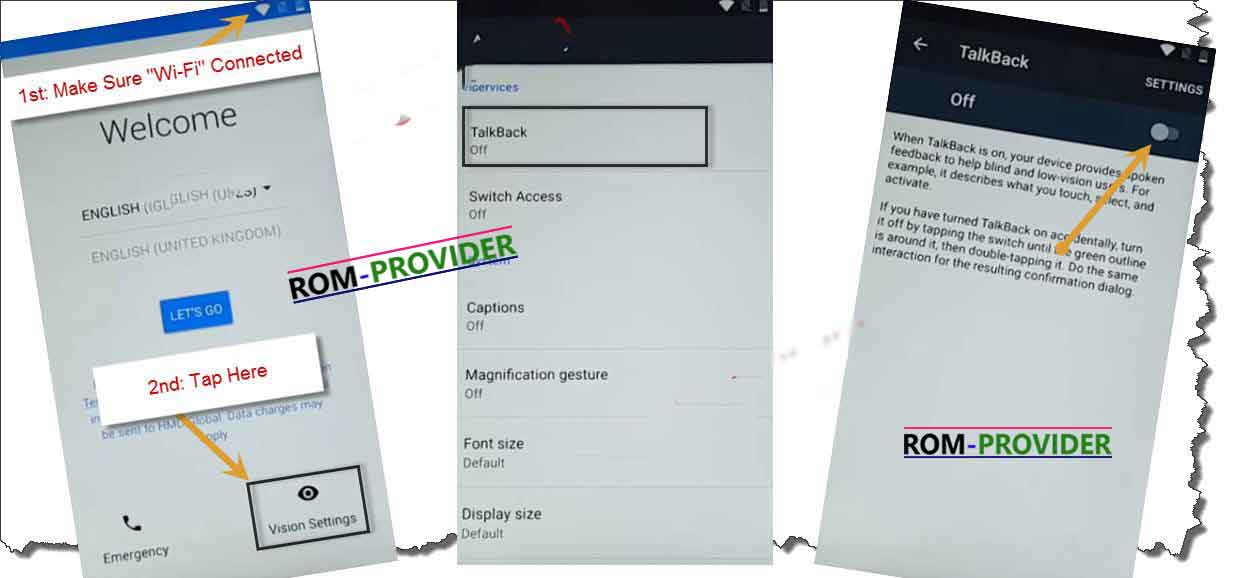
3. ปัดไปทางขวาเพื่อถ่าย “เมนูบริบทสากล“ แตะสองครั้ง “การตั้งค่าการแชท“ จากนั้น “ปัดไปทางขวา” อีกครั้ง จากนั้นแตะสองครั้ง “หยุดความคิดเห็นชั่วคราว”

4. ไปที่ “ความช่วยเหลือและข้อเสนอแนะ“ พิมพ์ “เสียง” ที่นั่น จากนั้นแตะ “ไอคอนเสียง“ จากนั้นแตะ “เริ่มต้นใช้งานการเข้าถึงด้วยเสียง–
มาเปิด Youtube:
5. คลิก “วิดีโอยูทูป“ จากนั้นแตะ “ลูกศรแชร์” จากนั้นแตะ “3 จุด” เพื่อแชร์วิดีโอ
6. เลื่อนลงไปที่วิดีโอ YouTube จากนั้นแตะ “3dots” ที่มุมขวาบน จากนั้นเลือก “การตั้งค่า” จากนั้น “เกี่ยวกับ” จากนั้น “นโยบายความเป็นส่วนตัวของ Google”
7. ยอมรับและดำเนินการต่อ จากนั้น “ไม่ ขอบคุณ” ตอนนี้ Chrome เปิดได้สำเร็จแล้ว ในประเภทแถบที่อยู่ https://romprovider.com/frpbypass
8. ดาวน์โหลดตัวจัดการบัญชี Google และติดตั้งมัน
9. อีกครั้ง ดาวน์โหลดตัวจัดการทางลัดด่วน และติดตั้งมัน
10. เรียกใช้ตัวจัดการทางลัดด่วน และเรียนรู้ ผู้จัดการบัญชี Google
11. เรียกใช้ตัวจัดการบัญชีแล้ว เบราว์เซอร์ ลงชื่อเข้าใช้ และเข้าสู่ระบบด้วยบัญชีใหม่
12. เสร็จสิ้น กดปุ่ม Power รีสตาร์ทระบบทันที / รีสตาร์ท
บันทึก:
- หากล้มเหลวด้วยวิธีการเข้ารหัสอุปกรณ์ข้างต้น ด้วยการทดสอบ DPC มันจะฟอร์แมตโทรศัพท์ของคุณรวมถึง FRP จากนั้นคุณสามารถใช้อุปกรณ์ของคุณได้
อ่านเพิ่มเติม:
Discover more from 24 Gadget - Review Mobile Products
Subscribe to get the latest posts sent to your email.

